Anuncio
 La computación en la nube es un concepto que nunca pensé que fuera una buena idea. Sé que a mucha gente le encanta el concepto de almacenar información "en la nube" para que pueda acceder a ella desde cualquier parte del mundo, independientemente de la PC que esté utilizando.
La computación en la nube es un concepto que nunca pensé que fuera una buena idea. Sé que a mucha gente le encanta el concepto de almacenar información "en la nube" para que pueda acceder a ella desde cualquier parte del mundo, independientemente de la PC que esté utilizando.
Supongo que lo que siempre me ha preocupado es la seguridad. Ya no tenemos suficientes bits y bytes de nosotros mismos flotando en el ciberespacio, una selección lo suficientemente fácil para los piratas informáticos que desean su número de seguro social o información de tarjeta de crédito. Entonces por qué incrementar El volumen de información personal que se transmite a través del éter? No estoy juzgando a nadie que haya adoptado la mentalidad de nube: creo que es un concepto conveniente y genial. Es solo que supongo que las compensaciones de seguridad son demasiado grandes para mí.
Dicho esto, realmente me gusta la conveniencia del concepto de nube, y un área en la que creo que podría aprovecharse es dentro de la casa familiar. Considere cómo sería si alguien de su familia pudiera iniciar sesión en cualquier computadora de la casa, y acceder al mismo sistema informático central: cada persona con su propio espacio de almacenamiento de archivos y escritorio preparar. Bueno, al usar una solución de escritorio en la nube llamada eyeOS, en realidad puede configurar un servidor de escritorio "en la nube" tan central en su hogar.
No es una nube real: una nube doméstica
Este concepto es más como una nube "contenida". Solo está creando un entorno accesible desde el interior de su hogar, en su propia red doméstica.
Si lo piensas bien, la idea de esto es agradable. Puede tener una computadora portátil barata sin apenas espacio en el disco duro. Siempre que tenga una RAM decente y un buen navegador, puede iniciar sesión en su "computadora" y comenzar a aprovechar las velocidades del procesador y el espacio de almacenamiento del servidor de su casa.
La configuración de su hogar puede parecerse a la imagen a continuación. El único requisito previo es un servidor decentemente potente: puede ser una PC de torre, siempre que haya mucha RAM, un procesador potente y mucho espacio en el disco.

Cuando eyeOS se instala en el servidor como una aplicación basada en web PHP, los clientes pueden conectarse a él a través de nada más que una ventana del navegador.
eyeOS está realmente destinado a un entorno de colaboración, como un negocio o una escuela, donde desea mantener controles estrictos sobre lo que ofertas de entorno y lo que los usuarios pueden hacer, al tiempo que ofrecen suficientes herramientas de productividad para que las personas puedan hacer uso de sistema.
Creo que donde imagino que funciona mejor es como un entorno familiar para los usuarios que dicen: "Todo lo que necesito Internet es solo para revisar mi correo electrónico ". Te sorprendería cuántas personas les gusta eso son.
Esta opción le permite ofrecer terminales (PC o computadoras portátiles baratas) en todo el hogar, que cualquier miembro de la familia puede usar para iniciar sesión en su "escritorio" cuando lo desee.
Configurando eyeOS
Para configurar su propio escritorio en la nube en su hogar, necesitará un servidor (o PC potente) que esté configurado como un servidor web. Esto puede ser tan simple como instalar XAMPP Cómo instalar un servidor web de Windows en tu PC con XAMPP Lee mas o Servidor Uniforme Configure un servidor web ligero de Windows rápidamente con el servidor uniformeCon una obsesión con todas las "cosas" basadas en la web, no debería sorprenderme que esté obsesionado con los servidores web livianos pero altamente funcionales. No hace mucho tiempo, cubrí XAMPP principalmente porque estaba buscando ... Lee mas . Funcionará en cualquiera de los dos, porque todo lo que eyeOS necesita es PHP y mySQL. Si le faltan extensiones, el procedimiento de instalación le dirá eso cuando lo ejecute.
¿Cómo lo ejecutas? Simplemente descargue los archivos a la carpeta eyeOS en el directorio web raíz y luego vaya a http://your-server-IP/eyeOS/install/
Verá qué extensiones ha instalado y cuáles no; por lo general, todo lo que necesita que sea crítico se habilitará con una instalación de XAMPP o Uniform Server. Las advertencias amarillas son solo elementos opcionales; puede ignorarlos.

Una vez que se complete la instalación, querrá abrir phpmyadmin en su servidor y configurar la base de datos mySQL con una nueva base de datos para eyeOS. Creé una base de datos llamada prueba, y un usuario en esa base de datos llamado eyeDB. Una vez que haya terminado en phpmyadmin y su base de datos mySQL esté lista, continúe con la instalación de eyeOS. El siguiente paso es ingresar la información de la base de datos mySQL que acaba de crear.

La contraseña de root de eyeOS es en realidad la contraseña de administrador que necesitará para ingresar al sistema la primera vez como administrador "root".
Una vez que se realiza la instalación, si todo va bien (como debería), cuando vaya a " http://your-server-ip/eyeOS/”, verá la pantalla de inicio de sesión.
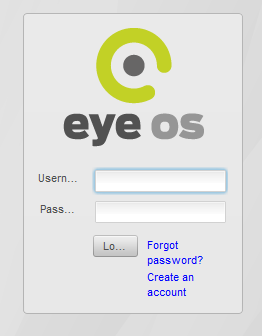
Cuando su familia se conecta por primera vez al sistema, solo tendrán que hacer clic en "Crear una cuenta" para comenzar su propia sesión. Podrán elegir su propia identificación y contraseña, y completar sus detalles de perfil. Cuando terminen, lo siguiente que verán es que el escritorio en la nube aparece dentro de la ventana del navegador.
Ahora, idealmente si está creando un sistema de aula o un entorno protegido para sus hijos, debería hacer que un navegador inicie automáticamente la URL de eyeOS en modo de pantalla completa cuando la computadora se inicia por primera vez arriba. De esta manera, tendrá la apariencia de una computadora normal, excepto que el arranque incluye el paso adicional de conectarse al sistema eyeOS.
El sistema operativo en la nube tiene el "menú de inicio" de la aplicación realmente en la parte superior izquierda en lugar de en la parte inferior izquierda. Haga clic en él para ver todas las aplicaciones que se incluyen en esta "PC virtual".

Los elementos "Personas" y "Grupos" son solo formas para que las personas en el sistema se mantengan en contacto agregándose entre sí a sus propias listas de contactos o agregando grupos de contactos.
El administrador de archivos es bastante intuitivo y está bien escrito, e incluso tiene una ventana de vista previa a la derecha (no se muestra a continuación) como en Windows. Todas las carpetas que ve a la izquierda son carpetas virtuales, almacenadas físicamente en el servidor doméstico, pero se muestran como carpetas personales para esta sesión en particular. Para los fanáticos del sistema operativo Linux: así es como debería funcionar el mundo.

También pensé que la aplicación de procesamiento de textos incluida es bastante completa. Puede formatear de casi cualquier forma que pueda formatear en MS Word, e incluso puede insertar tablas e imágenes.
Si desea guardar el archivo en formato Doc, deberá descargar e instalar la extensión OpenOffice.

Aquí puede ver un escritorio ocupado. ¿Qué tengo que hacer aquí? Hay un editor de texto, un explorador de archivos, una calculadora, y en la parte posterior puedes ver que tengo abierto el cliente de correo electrónico. eyeOS usa RoundCube para conectarse a su cuenta de correo electrónico de elección.

También debo mencionar que lo que más me atrajo de eyeOS fue el hecho de que comienza sin ningún navegador con todas las funciones. En su lugar, puede hacer clic derecho en el escritorio para crear "enlaces".

Al hacer clic en el enlace, se abrirá una ventana del navegador que no tiene ninguna barra de direcciones URL. El único propósito de la ventana es mostrar la página web. Obviamente, puede hacer clic en los enlaces y navegar en cualquier lugar que desee, pero para niños pequeños, una configuración como esta es absolutamente perfecta. Sin darse cuenta, no pueden escribir algo mal en la barra de direcciones o en Google, porque simplemente no pueden llegar allí.
Simplemente configure algunos enlaces en su escritorio a sus sitios de juegos favoritos, y estarán tan contentos como sea posible. Esto mantendrá felices a los niños más pequeños de todos modos. Adolescentes, no tanto.

Para aquellos que buscan una experiencia de escritorio central como esta, pero que es mucho más funcional, entonces debe considerar instalar una de las cientos de aplicaciones gratuitas que encontrará disponibles para descargar en el sitio oficial gratis sitio web de aplicaciones eyeOS.
Allí, encontrará cosas como un tema de Windows 7, otros clientes de correo electrónico y un montón de aplicaciones multimedia y temáticas. Hay muchas formas de ajustar el escritorio orientado a la nube eyeOS de la forma en que a usted y a su familia les guste.
Por lo tanto, pruébelo: la configuración demora menos de 30 minutos si ya tiene un servidor. Introduzca a su familia en el mundo de la computación en la nube, de forma segura dentro de los límites de su propia red. Háganos saber lo que piensa de la aplicación en la sección de comentarios a continuación.
Créditos de imagen: Concepto de computación en la nube a través de Shutterstock
Ryan tiene una licenciatura en ingeniería eléctrica. Ha trabajado 13 años en ingeniería de automatización, 5 años en TI y ahora es ingeniero de aplicaciones. Ex editor jefe de MakeUseOf, ha hablado en conferencias nacionales sobre visualización de datos y ha aparecido en la televisión y radio nacionales.


